很多用户在使用新安装的edge浏览器时,会发现含有flash动画的网页打不开来,那么小编下面的文章中讲解的flash插件启用方法,就能够帮助大家很好地解决这一问题。
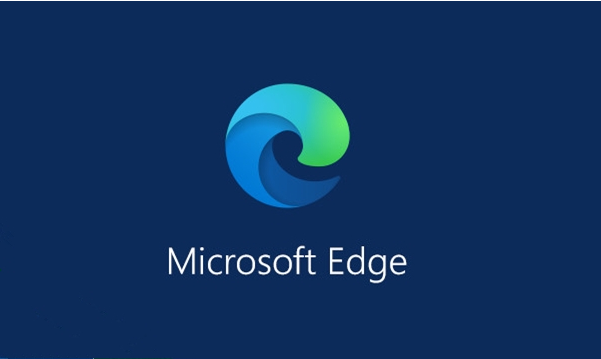
edge浏览器flash插件启用方法介绍
1.打开界面后,点击右上角的菜单栏选项
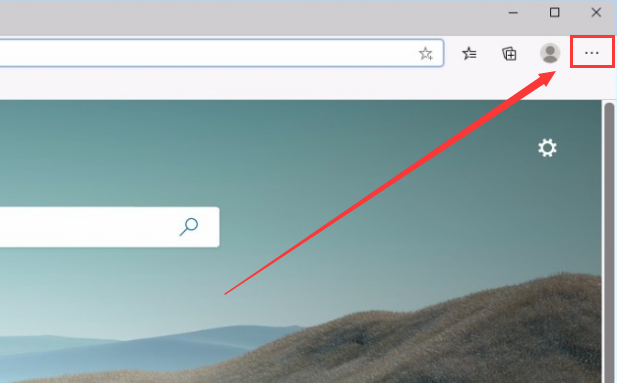
2.在下拉页中点击设置按钮
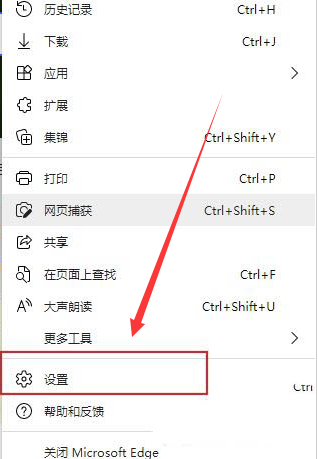
3.点击选择左侧的默认浏览器按钮
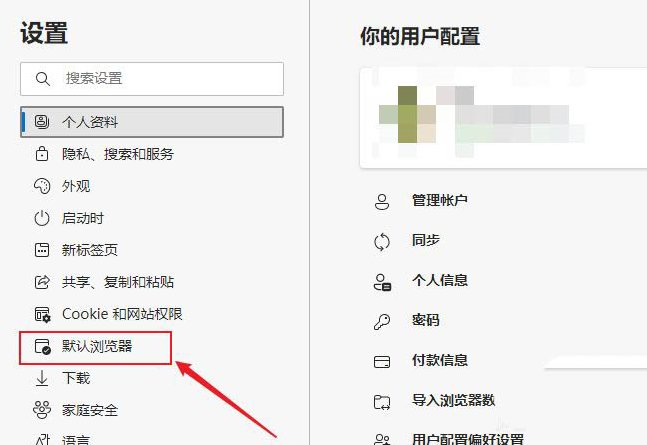
4.将允许在 Internet Explorer 模式下重新加载网站功能下的关闭选项调整为开启
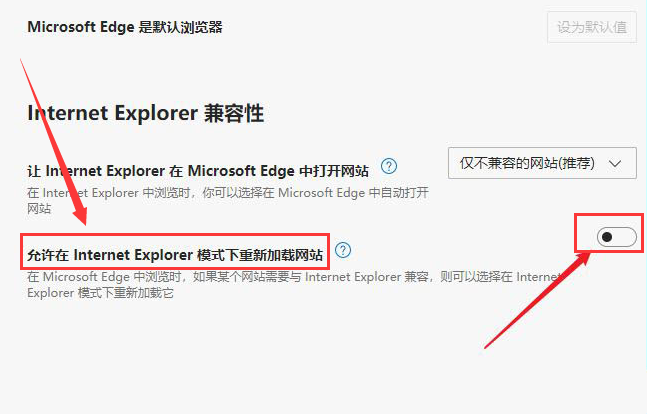
5.完成设置并重启浏览器后,即可加载出flash网页
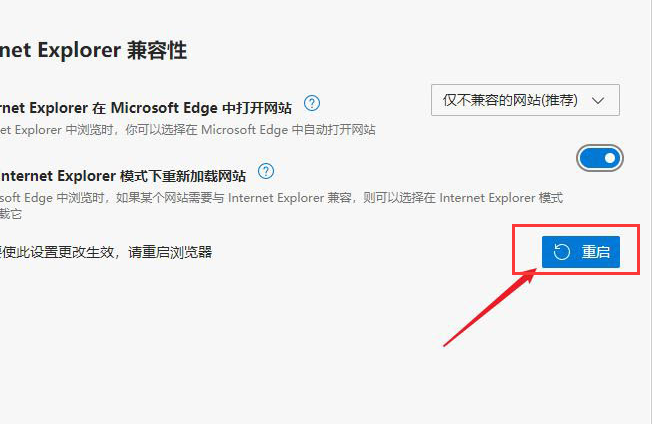
现在的软件虽然设计得越来越人性化,但也需要小伙伴们开动脑筋来努力掌握它们,IE浏览器中文网站一直会陪伴在大家身边与你一同成长,没事就常来逛逛吧。

